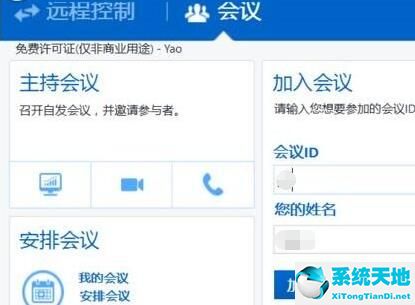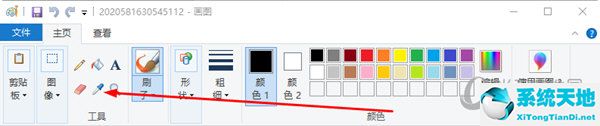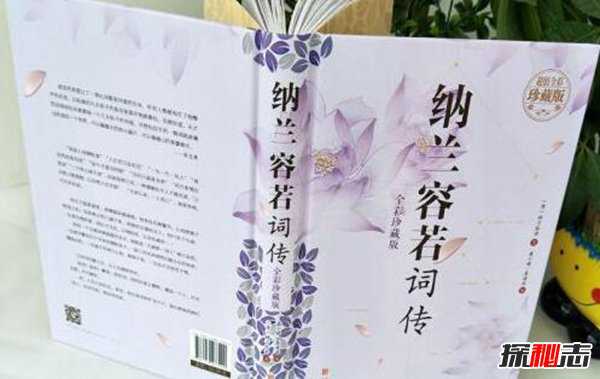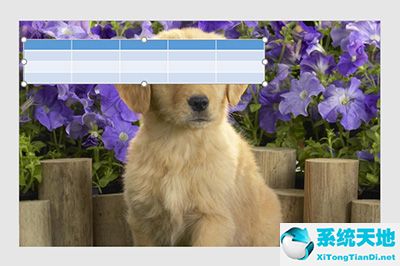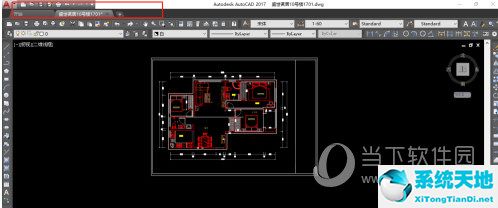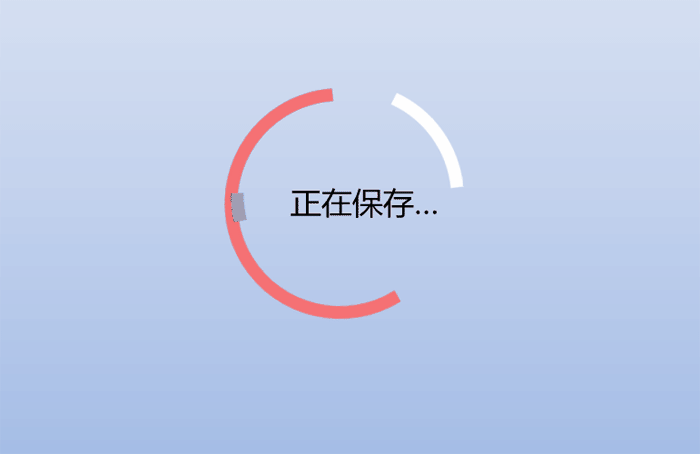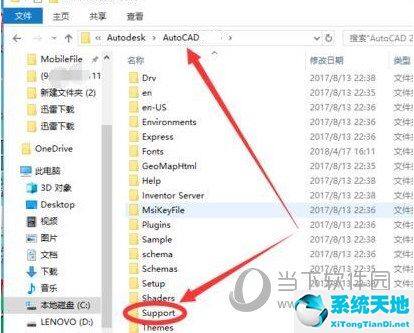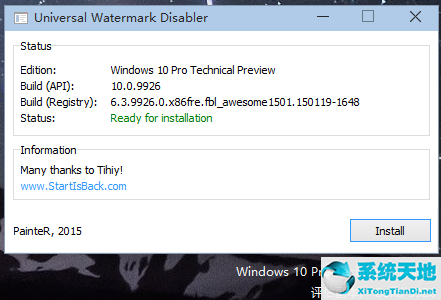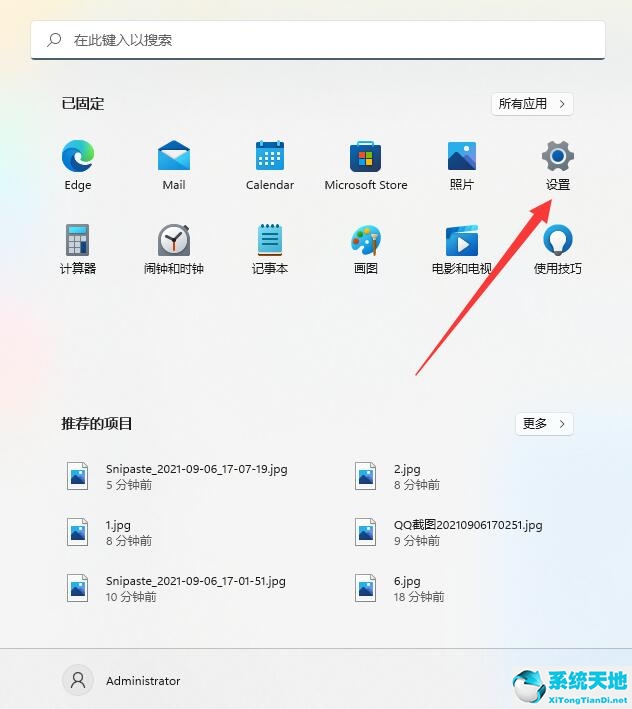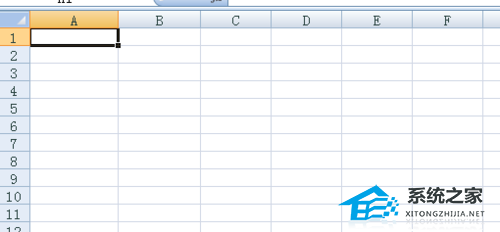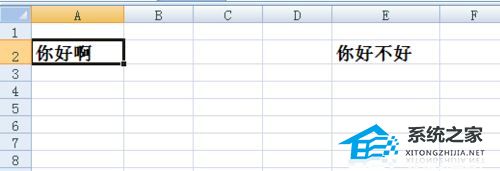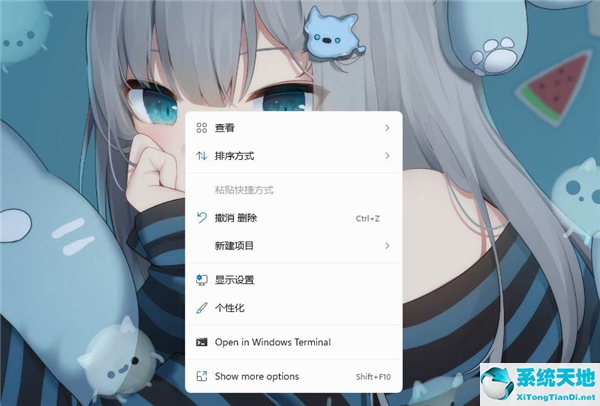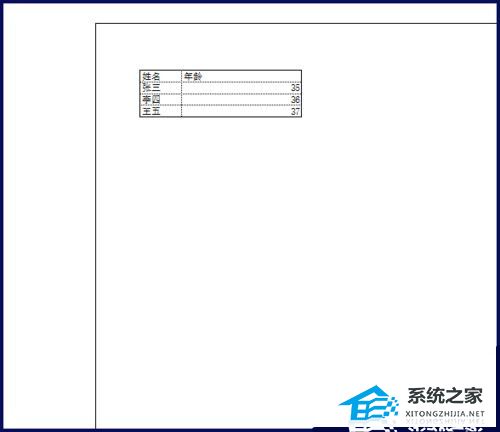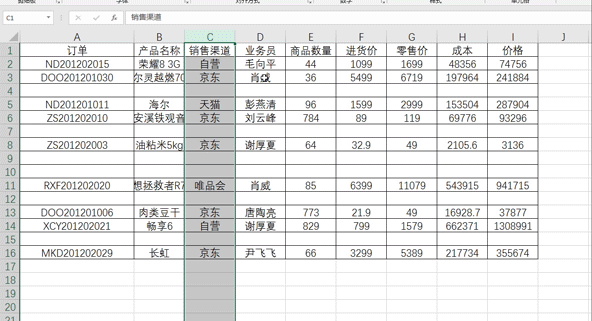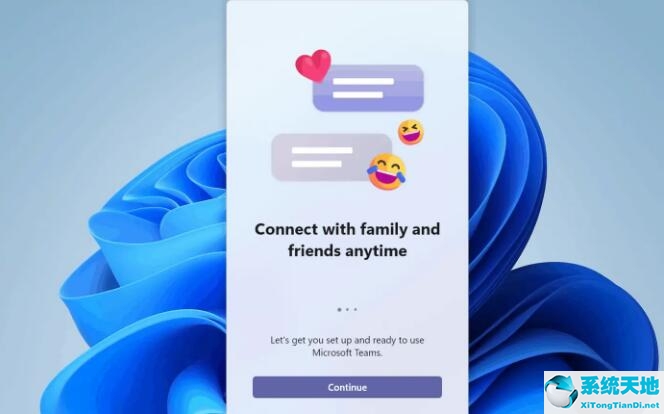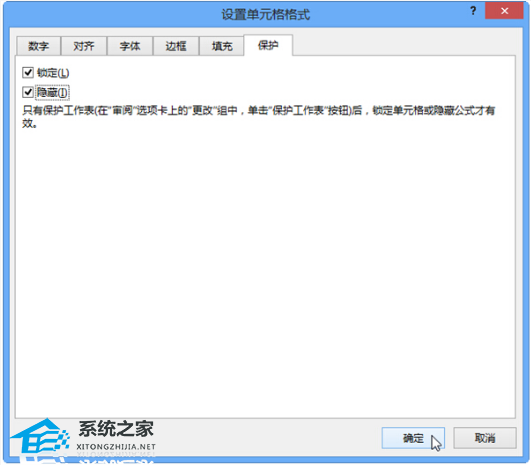PPT尾页怎么做, PPT最后一页怎么制作?一般情况下,除了PPT幻灯片的核心文章内容外,我们还会为文章的开头和结尾制作幻灯片。在本教程中,小编将教大家如何快速制作PPT最后一页。有需要的朋友请抓紧。快来学习吧。

首先,创建一个空白的ppt文件。
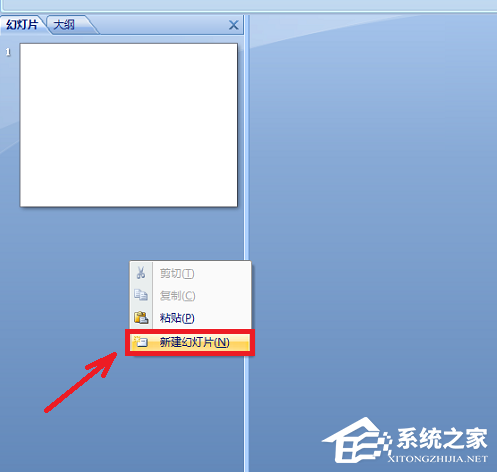
然后插入准备好的图片素材。
点击上方菜单栏中的,选择下载的图片素材。

设置对齐方式。
一般操作是先设置上对齐,再设置左对齐。
操作方法:单击图像,然后再次单击。
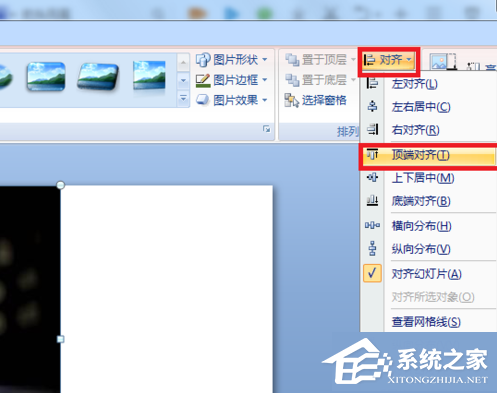

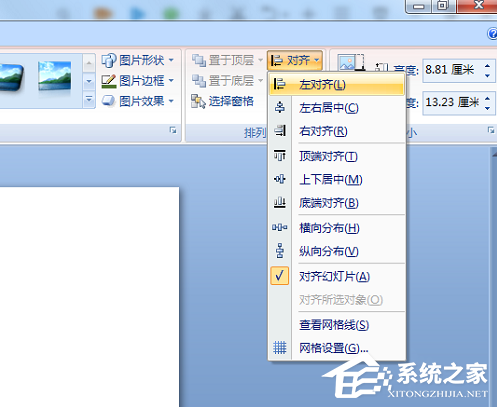

调整图片大小。
单击图像右下角的徽标并将其拖动到空白页的右下边缘以将其完全填充。使用前进行适当调整。另外,如果要保持图像不变形,则需要在拖动时按住shift键。
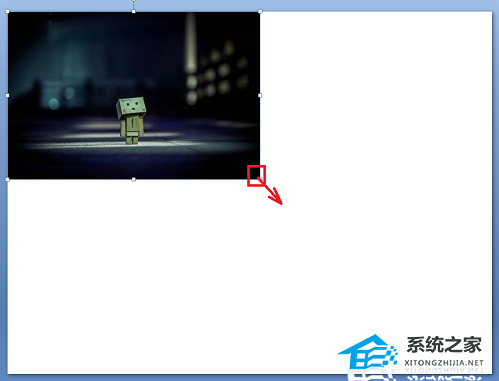
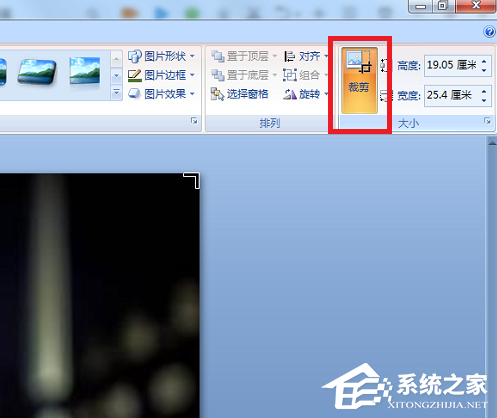
插入文本框并调整其位置。
单击并输入文本“谢谢”。感谢您的观看。
文字的字体设置为微软雅黑,字号设置为54号,对齐方式为上下居中、左右对齐。


PPT尾页怎么做,以上就是本文为您收集整理的PPT尾页怎么做最新内容,希望能帮到您!更多相关内容欢迎关注。
未经允许不得转载:探秘猎奇网 » PPT尾页怎么做(如何制作PPT最后一页)

 探秘猎奇网
探秘猎奇网 win10 文件夹显示(文件夹和文件都有红叉)
win10 文件夹显示(文件夹和文件都有红叉) s925是什么材质?怎样辨别s925银真假?
s925是什么材质?怎样辨别s925银真假? 玉米须泡水喝的功效和作用,玉米须的神奇功效
玉米须泡水喝的功效和作用,玉米须的神奇功效 打开ie浏览器跳转到2345浏览器(ie浏览器打开直接跳到edge怎么办)
打开ie浏览器跳转到2345浏览器(ie浏览器打开直接跳到edge怎么办) 为什么医生不建议涂防晒霜,防晒霜对身体有什么危害?
为什么医生不建议涂防晒霜,防晒霜对身体有什么危害? 开塞露正确使用方法,开塞露的作用是什么?
开塞露正确使用方法,开塞露的作用是什么? matlab子图作图命令(matlab绘制子图的函数)
matlab子图作图命令(matlab绘制子图的函数) BOY是什么品牌?它的风格很独特
BOY是什么品牌?它的风格很独特